Настройка роутера TP-Link с помощью телефона - это простой и удобный способ получить доступ к интернету без лишних усилий. Теперь вы сможете настроить свою сеть даже без использования компьютера. В этой инструкции мы расскажем вам, как настроить роутер TP-Link с телефона.
1. Подключите свой телефон к Wi-Fi сети, созданной роутером TP-Link. Для этого откройте меню настройки Wi-Fi на своем телефоне и выберите сеть с именем роутера TP-Link.
2. Откройте браузер на телефоне и введите IP-адрес роутера TP-Link в адресной строке. Обычно это 192.168.0.1 или 192.168.1.1. Нажмите Enter.
3. Войдите в панель управления роутером, используя логин и пароль по умолчанию. Если данные не известны, посмотрите в руководстве или на наклейке на задней панели устройства.
4. Настройте параметры роутера, включая Wi-Fi, пароль и безопасность.
5. Сохраните изменения и перезагрузите роутер для использования с мобильным устройством.
Теперь вы знаете, как настроить роутер TP-Link через смартфон без компьютера. Следуйте инструкции для стабильного интернета от TP-Link.
Подготовка к настройке

Перед настройкой роутера TP-Link с телефона нужно выполнить несколько шагов:
1. Подключение к роутеру
Убедитесь, что ваш телефон подключен к Wi-Fi сигналу роутера TP-Link. Это важно для начальной настройки.
2. Получение информации о доступе
Для настройки роутера с телефона вам понадобится следующая информация:
- IP-адрес роутера (обычно указывается на задней панели устройства или в документации);
- Имя пользователя и пароль (по умолчанию указаны на задней панели устройства или в документации).
Если вы не знаете эти данные, обратитесь к документации или провайдеру.
3. Установка приложения TP-Link Tether
Настройка роутера TP-Link
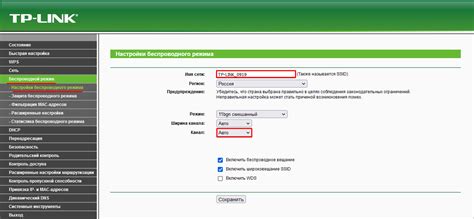
После установки приложения TP-Link Tether на ваш телефон вы можете приступить к настройке роутера. Следуйте инструкциям в приложении для настройки сети Wi-Fi, обновления прошивки и других параметров вашего роутера.
Теперь вы готовы приступить к настройке роутера TP-Link с помощью приложения TP-Link Tether на вашем телефоне.
Подключение к роутеру

Перед настройкой роутера TP-Link с телефона необходимо установить соединение между вашим смартфоном и роутером. Для этого выполните следующие шаги:
- Подключите роутер к питанию. Подключите роутер к розетке с помощью кабеля питания, предоставленного в комплекте.
- Подключите телефон к Wi-Fi сети роутера. Откройте настройки Wi-Fi на вашем телефоне и выберите сеть с именем и паролем, указанными на наклейке на задней панели роутера.
- Откройте приложение Tether. Запустите приложение Tether, которое вы можете скачать из App Store или Google Play Store. Если приложение не установлено, загрузите его с помощью мобильного браузера, перейдя по ссылке tp-link.com.
Примечание: Обратите внимание, что приложение Tether может работать только с некоторыми моделями роутеров TP-Link. - Добавьте роутер в приложение Tether. В приложении Tether нажмите на кнопку "Добавить устройство" и следуйте инструкциям на экране, чтобы добавить ваш роутер.
- Настройте роутер через приложение Tether. После успешного добавления роутера в приложение Tether, вы сможете настроить его параметры, включая Wi-Fi имя и пароль, настройки безопасности и другие.
Примечание: Некоторые функции настройки роутера могут быть недоступны в приложении Tether и требовать использования веб-интерфейса роутера.
Теперь вы можете подключиться и настроить роутер TP-Link с телефона, используя приложение Tether.
Настройка роутера с помощью приложения

Вот пошаговая инструкция, как настроить роутер TP-Link с помощью приложения:
- Шаг 1: Скачайте и установите приложение TP-Link Tether из App Store или Google Play.
- Шаг 2: Запустите приложение и нажмите на кнопку "Начать".
- Шаг 3: Выберите свою модель роутера TP-Link из списка.
- Шаг 4: Подключитесь к Wi-Fi сети вашего роутера.
- Шаг 5: Следуйте инструкциям на экране для создания учетной записи.
- Шаг 6: После настройки роутера измените имя и пароль Wi-Fi сети, настройте родительский контроль и другие параметры.
Роутер TP-Link готов к использованию. Управляйте им с помощью мобильного приложения TP-Link Tether!